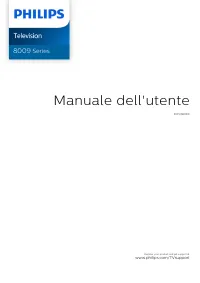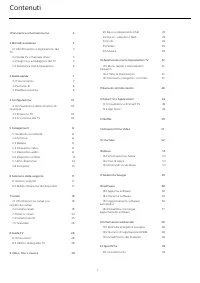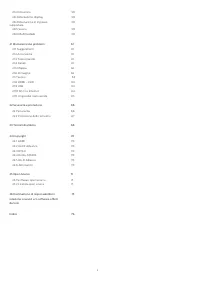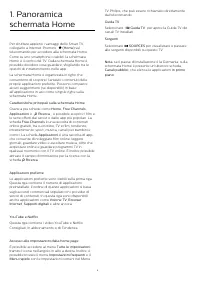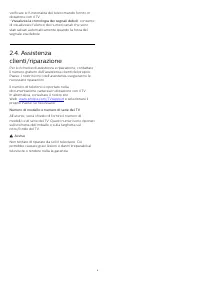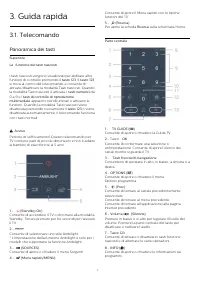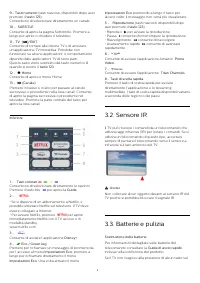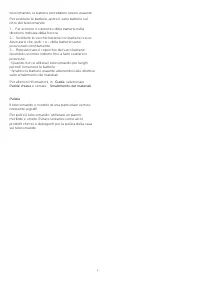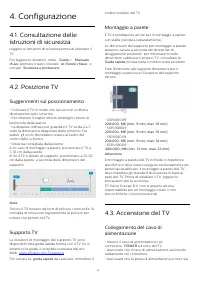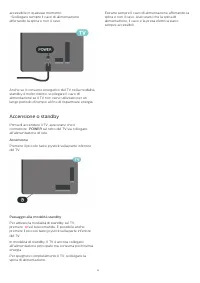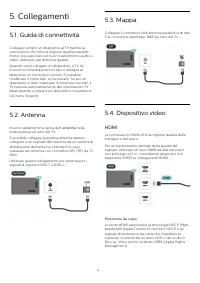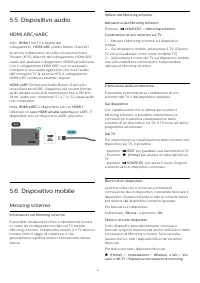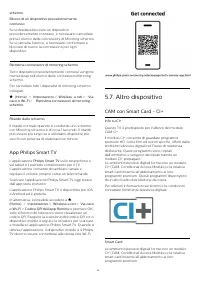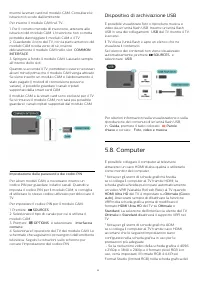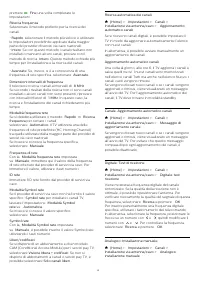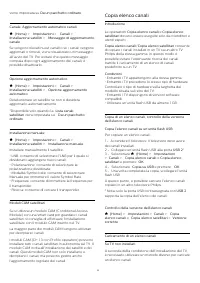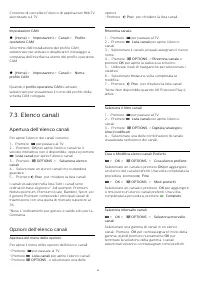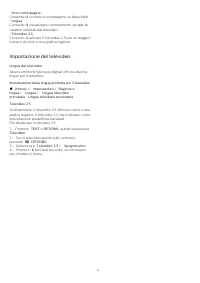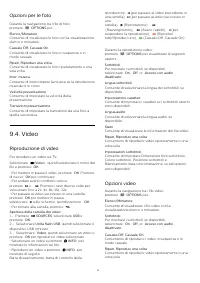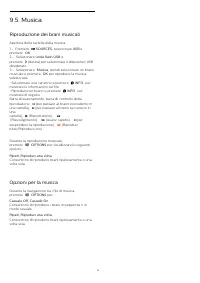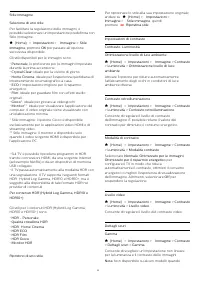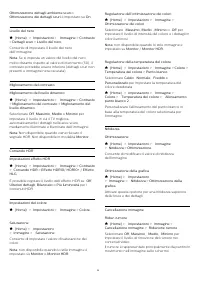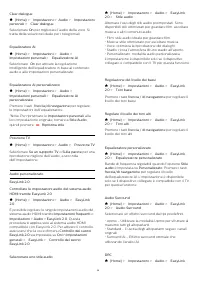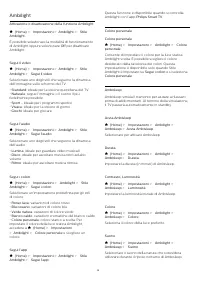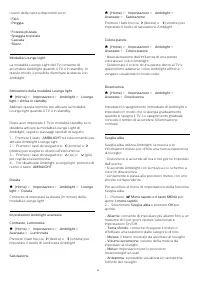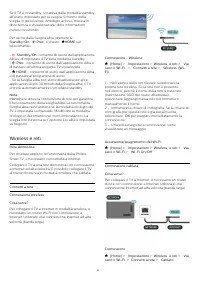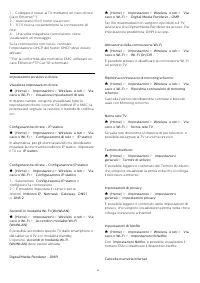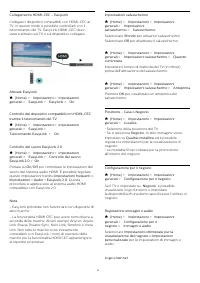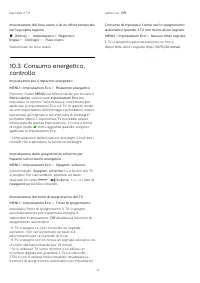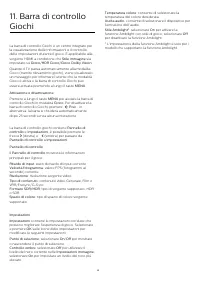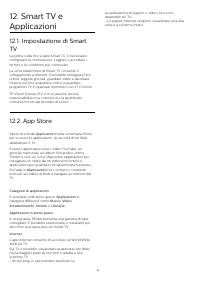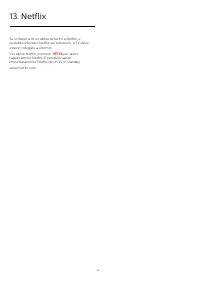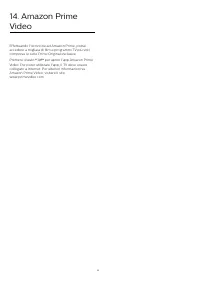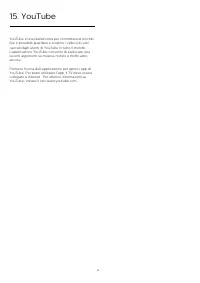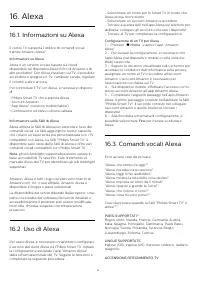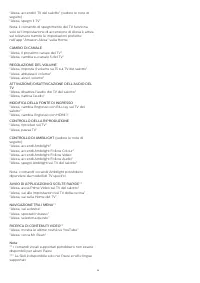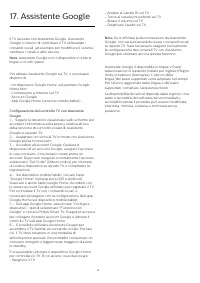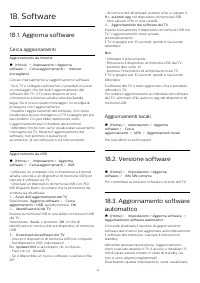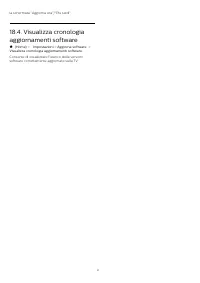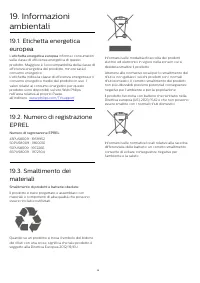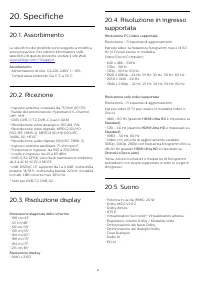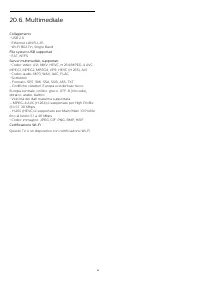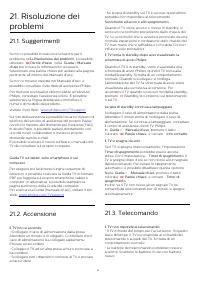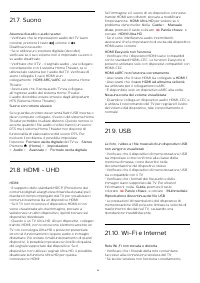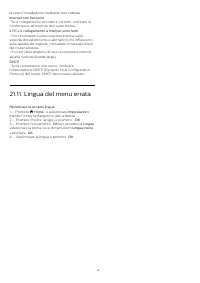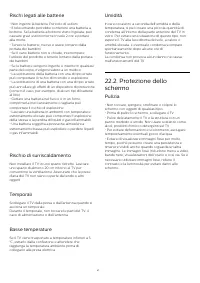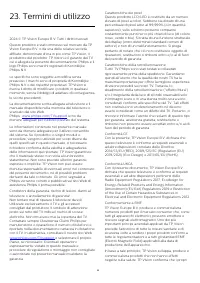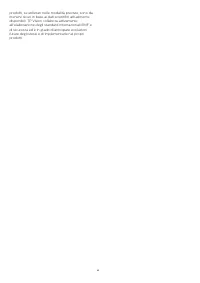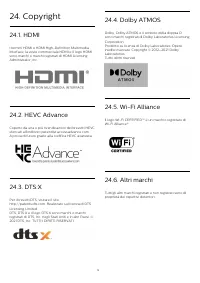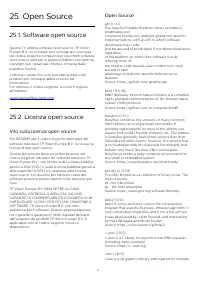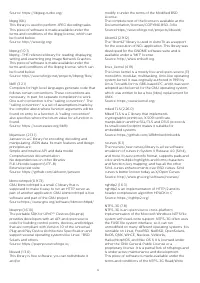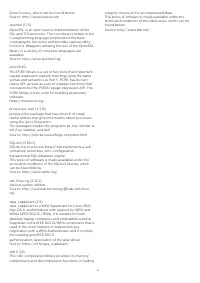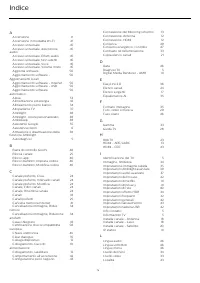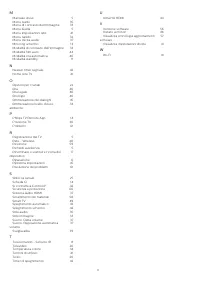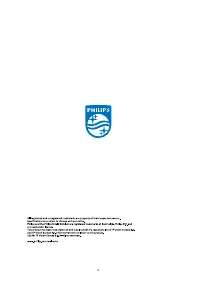Pagina 2 - Contenuti
Contenuti 1 Panoramica schermata Home 4 2 Richiedi assistenza 5 2.1 Identificazione e registrazione delTV 5 2.2 Guida TV e manuale d'uso 5 2.3 Diagnosi e autodiagnosi del TV 5 2.4 Assistenza clienti/riparazione 6 3 Guida rapida 7 3.1 Telecomando 7 3.2 Sensore IR 8 3.3 Batterie e pulizia 8 4 Configur...
Pagina 5 - Richiedi assistenza
2. Richiedi assistenza 2.1. Identificazione eregistrazione del TV Identificazione del TV - Numero di modello e numero di serie del TV All'utente, verrà chiesto di fornire il numero dimodello e di serie del TV. Questi numeri sono riportatisull'etichetta dell'imballo o sulla targhetta sulretro/fondo d...
Pagina 7 - Panoramica dei tasti
3. Guida rapida 3.1. Telecomando Panoramica dei tasti Superiore La funzione dei tasti nascosti I tasti nascosti vengono visualizzati per abilitare altrefunzioni di controllo premendo il tasto 123 . Il tasto 123 si trova al centro del telecomando e consente diattivare/disattivare la modalità Tasti na...
Pagina 11 - Accensione o standby
accessibile in qualsiasi momento.• Scollegare sempre il cavo di alimentazioneafferrando la spina e non il cavo. Anche se il consumo energetico del TV nella modalitàstandby è molto ridotto, scollegare il cavo dialimentazione se il TV non viene utilizzato per unlungo periodo di tempo al fine di rispar...
Pagina 12 - HDMI
5. Collegamenti 5.1. Guida di connettività Collegare sempre un dispositivo al TV tramite laconnessione che offre la migliore qualità possibile.Inoltre, per assicurare un buon trasferimento audio evideo, utilizzare cavi di buona qualità. Quando viene collegato un dispositivo, il TV nericonosce immedi...
Pagina 13 - Mirroring schermo
5.5. Dispositivo audio HDMI ARC/eARC Solo HDMI 1 nel TV è dotato del collegamento HDMI ARC (Audio Return Channel). Se anche il dispositivo, di solito un sistema HomeTheater (HTS), dispone del collegamento HDMI ARC,usarlo per qualsiasi collegamento HDMI sul televisore.Con il collegamento HDMI ARC, no...
Pagina 14 - App Philips Smart TV
schermo . Blocco di un dispositivo precedentemente connesso Se si desidera bloccare un dispositivoprecedentemente connesso, è necessario cancellareprima l'elenco delle connessioni di Mirroring schermo.Se si cancella l'elenco, è necessario confermare obloccare di nuovo la connessione per ognidisposit...
Pagina 15 - Dispositivo di archiviazione USB
Inserire la smart card nel modulo CAM. Consultare leistruzioni ricevute dall'emittente. Per inserire il modulo CAM nel TV… 1. Per il corretto metodo di inserzione, attenersi alleistruzioni del modulo CAM. L'inserzione non correttapotrebbe danneggiare il modulo CAM e il TV.2. Guardando il retro del T...
Pagina 18 - Antenna e cavo
7. Canali 7.1. Informazioni sui canali esu cambio dei canali Per vedere i canali del TV • Premere . Il TV si sintonizza sull'ultimo canale TV guardato.• Premere (Home) > TV > Canali e premere OK . • Premere + o - per cambiare i canali. • Se si conosce il numero del canale, digitarlouti...
Pagina 20 - Mappa
I canali televisivi analogici possono essere installatimanualmente uno alla volta. • Sistema Per impostare il sistema TV, selezionare Sistema . Selezionare il proprio paese o l'area geografica in cuici si trova e premere OK . • Cerca canale Per trovare un canale, selezionare Cerca canale e premere O...
Pagina 21 - Copia elenco canali
viene impostata su Da un pacchetto ordinato Canale, Aggiornamento automatico canali (Home) > Impostazioni > Canali > Installazione satelliti > Messaggio di aggiornamento canale Se vengono rilevati nuovi canali o se i canali vengonoaggiornati o rimossi, viene visualizzato un messaggioal...
Pagina 22 - Opzioni per i canali
In un TV non ancora installato 1 - Inserire la spina di alimentazione per avviare l'installazione, quindi selezionare lingua e Paese. Èpossibile saltare la ricerca canali. Completarel'installazione. 2 - Collegare l'unità flash USB contenente l'elenco canali dell'altro TV. 3 - Per avviare il caricame...
Pagina 27 - Impostazione del televideo
• Scorri sottopagine Consente di scorrere le sottopagine, se disponibili.• Lingua Consente di visualizzare correttamente i gruppi dicaratteri utilizzati dal televideo.• Televideo 2.5 Consente di attivare il Televideo 2.5 per un maggiornumero di colori e una grafica migliore. Impostazione del televid...
Pagina 29 - Visualizzazione di foto
9. Video, foto emusica 9.1. Da un collegamento USB È possibile visualizzare foto o riprodurre musica evideo da un'unità flash USB o un hard disk USBcollegato. Con il TV acceso, collegare un'unità flash USB o unhard disk USB ai connettori USB. Premere SOURCES , quindi selezionare USB, è possibile s...
Pagina 32 - Impostazioni delle immagini
10. Apertura dei menuImpostazioni TV 10.1. Menu rapido eImpostazioni frequenti Premere il tasto Menu rapido/MENU sul telecomando per individuare il Menu rapido , quindi premere le frecce (sinistra) per accedere alle Impostazioni frequenti . * Nota: le opzioni del Menu rapido e delle Impostazioni...
Pagina 38 - Ambilight
Ambilight Attivazione o disattivazione della funzione Ambilight (Home) > Impostazioni > Ambilight > Stile Ambilight È possibile selezionare la modalità di funzionamentodi Ambilight oppure selezionare Off per disattivare Ambilight. Segui il video (Home) > Impostazioni > Ambilight &...
Pagina 40 - Wireless e reti
Se il TV è in standby, si riattiva dalla modalità standbyall'orario impostato per la sveglia. Schermo dellasveglia in dissolvenza, Ambilight acceso, musica indissolvenza e visualizzazione delle informazionimeteo con sfondo. Per uscire dalla Sveglia alba, premere Standby / On , Prec o il tasto ...
Pagina 42 - Impostazioni generali
(Home) > Impostazioni > Wireless e reti > Via cavo o Wi-Fi > Cancella memoria Internet La funzione Cancella memoria Internet consente dieliminare le registrazioni del server Philips e leimpostazioni relative al blocco per minori, gli accessiall'applicazione per videostore, tutti i Pref...
Pagina 45 - Impostazioni di accesso universale
Eliminare file demo dal TV. Configurazione del demo (Home) > Applicazioni > Demo me > Gestisci demo > Configurazione Impostare il TV su TV principale o TV secondario . Scaricare nuovi file demo (Home) > Applicazioni > Demo me > Gestisci demo > Scarica nuovi Se Configurazi...
Pagina 55 - Assistente Google
17. Assistente Google Il TV lavorare con Assistente Google. AssistenteGoogle consente di controllare il TV utilizzando icomandi vocali, ad esempio per modificare il volume,cambiare i canali e altro ancora. Nota : Assistente Google non è disponibile in tutte le lingue e in tutti i paesi. Per attivare...
Pagina 66 - Importante; Rischi per la stabilità
22. Sicurezza eprotezione 22.1. Sicurezza Importante Prima di utilizzare il TV, leggere attentamente tutte leistruzioni di sicurezza. La garanzia non è valida in casodi danni causati da un utilizzo del TV non conformealle istruzioni. Rischio di scosse elettriche o diincendio • Non esporre il TV a pi...
Pagina 68 - Termini di utilizzo
23. Termini di utilizzo 2024 © TP Vision Europe B.V. Tutti i diritti riservati. Questo prodotto è stato immesso sul mercato da TPVision Europe B.V. o da una delle relative societàaffiliate, denominate d'ora in poi come TP Vision, ilproduttore del prodotto. TP Vision è il garante del TVcui è allegata...
Pagina 76 - Indice
Indice A Accensione 11 Accensione in modalità Wi-Fi 41 Accesso universale 45 Accesso universale, descrizioneaudio 45 Accesso universale, Effetti audio 45 Accesso universale, Non udenti 45 Accesso universale, Voce 45 Accesso universale, Volume misto 45 Aggiorna software 56 Aggiornamento software -Agg...